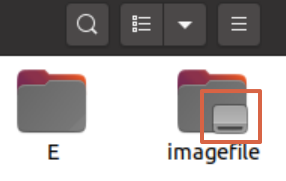Virtulbox 掛載本機資料夾
當我們在使用virtualbox 虛擬環境時,如果需要存取本機電腦的檔案或是資料夾時,須設定以下。
首先,先開啟virtualbox虛擬環境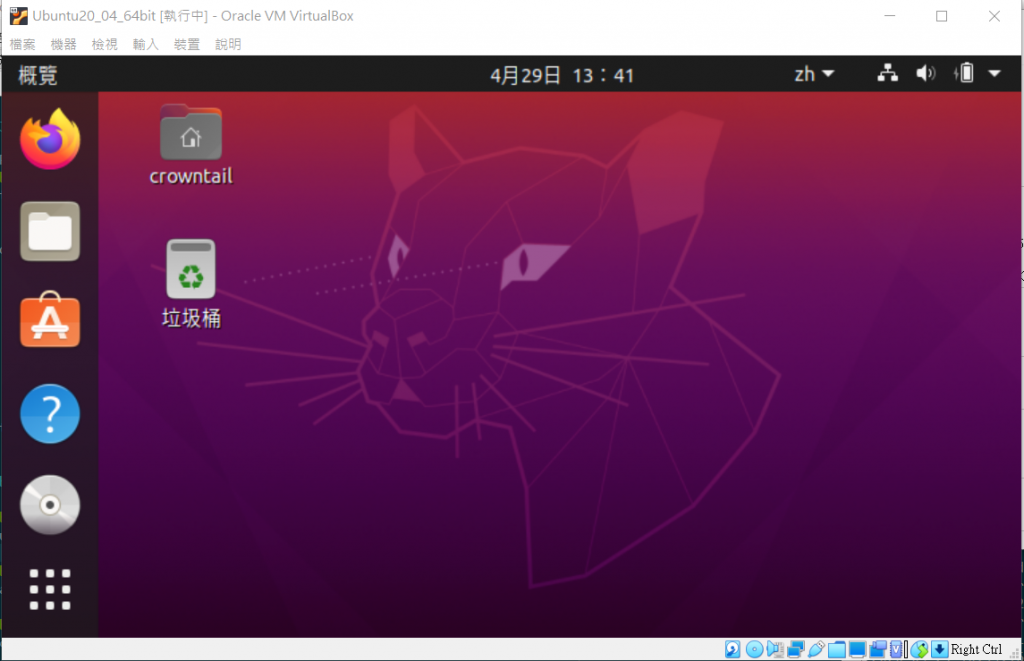
點選 裝置/插入Guest Additions CD映像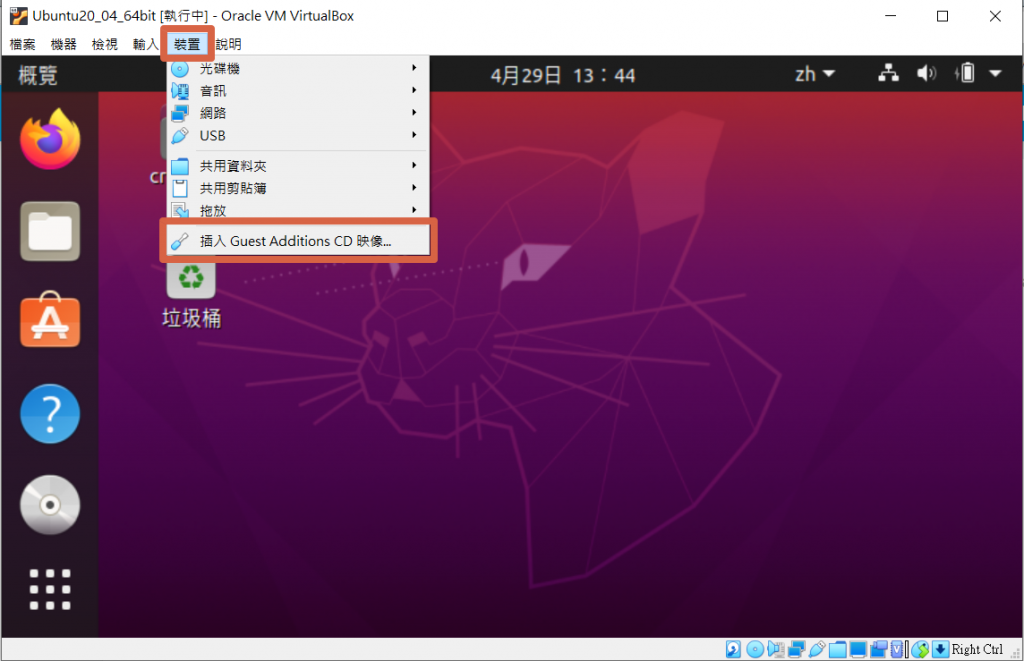
因為載入的CD映像包含自動執行軟體,Ubuntu會出現確認方框,按下執行。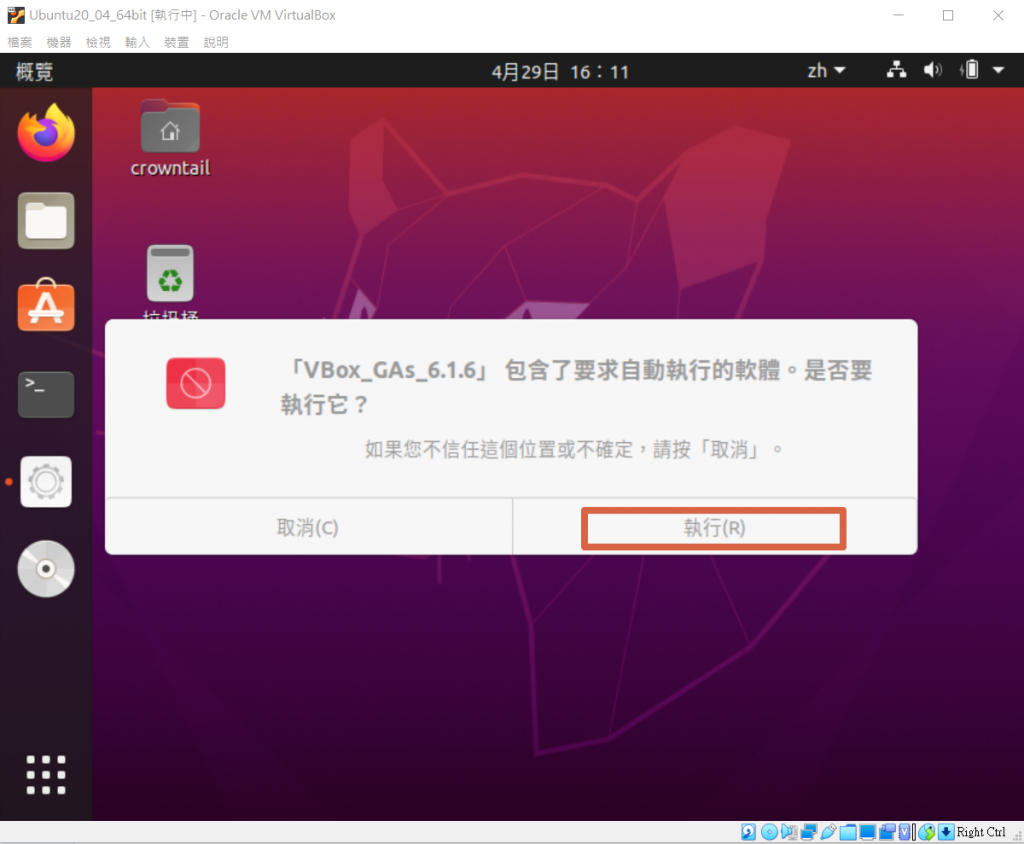
需要su,輸入密碼後確認。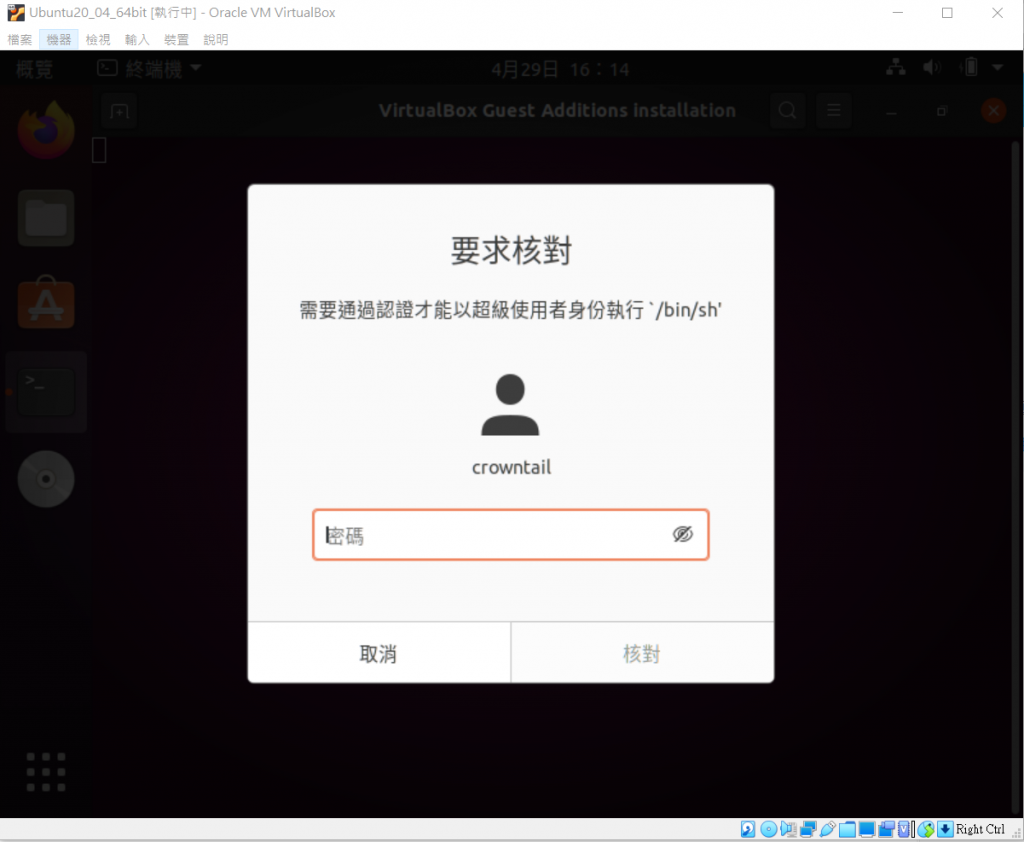
彈出terminal,自動執行完後會出下以下畫面,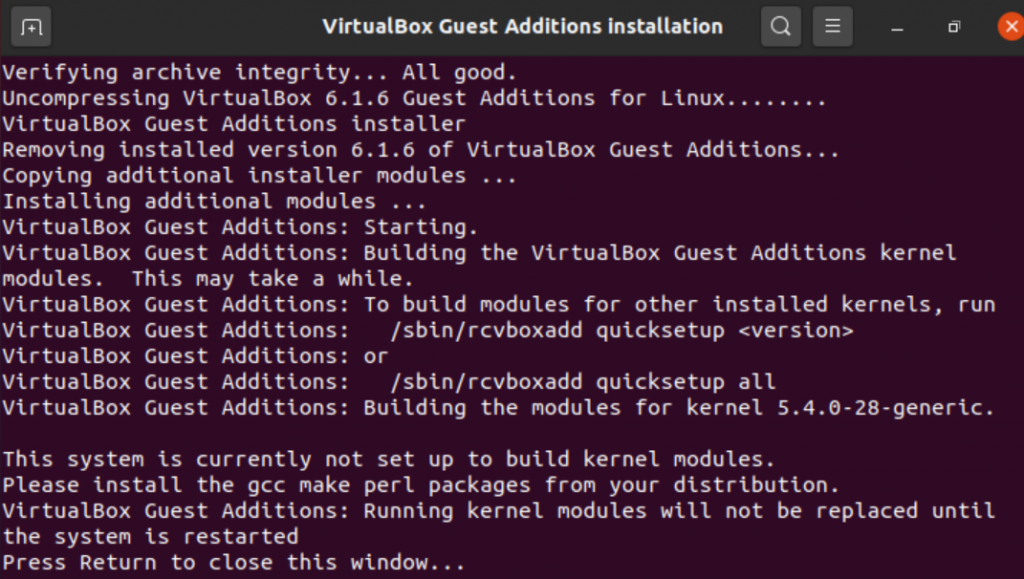
緊接著,選擇裝置/共用資料夾/共用資料夾設定。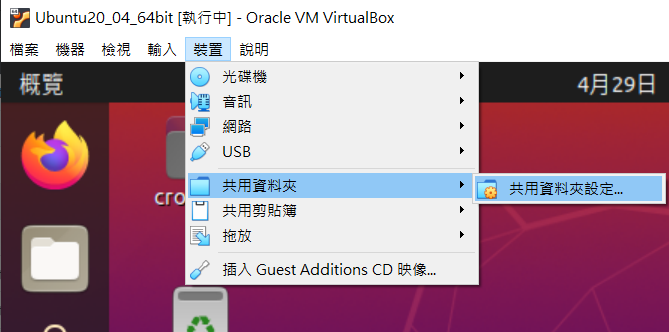
來到共用資料夾設定視窗,新增並選擇要讀取的本機資料夾。
。。。接著重新開機。。。
打開資料夾後,就可以看到設定的共享本機資料夾,出現在左側,確認資料夾已經掛載。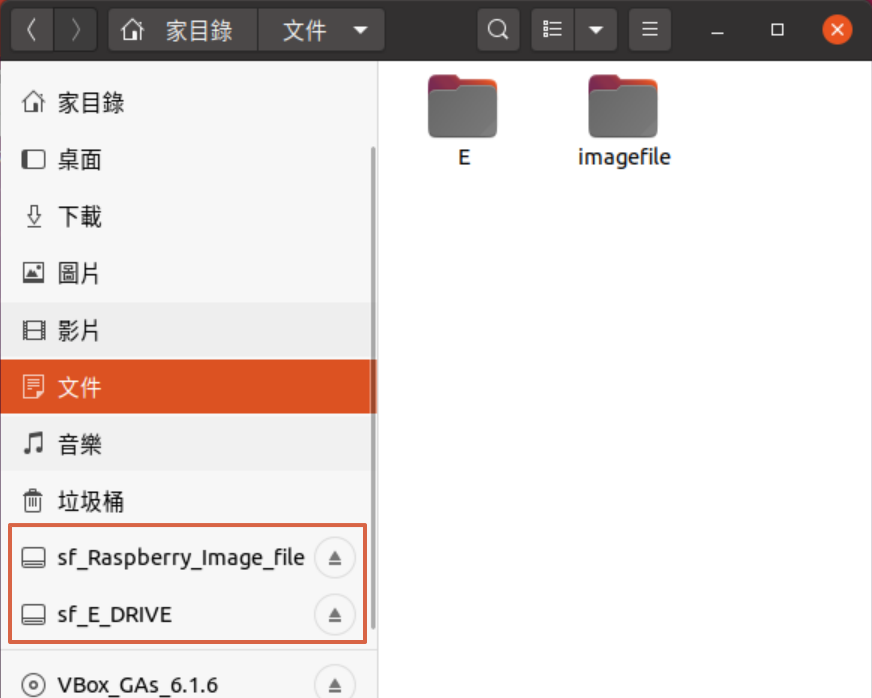
接著來到文件資料夾,按右鍵創建資料夾,等下會讓掛載的本機資料夾,連結到現在創建的資料夾。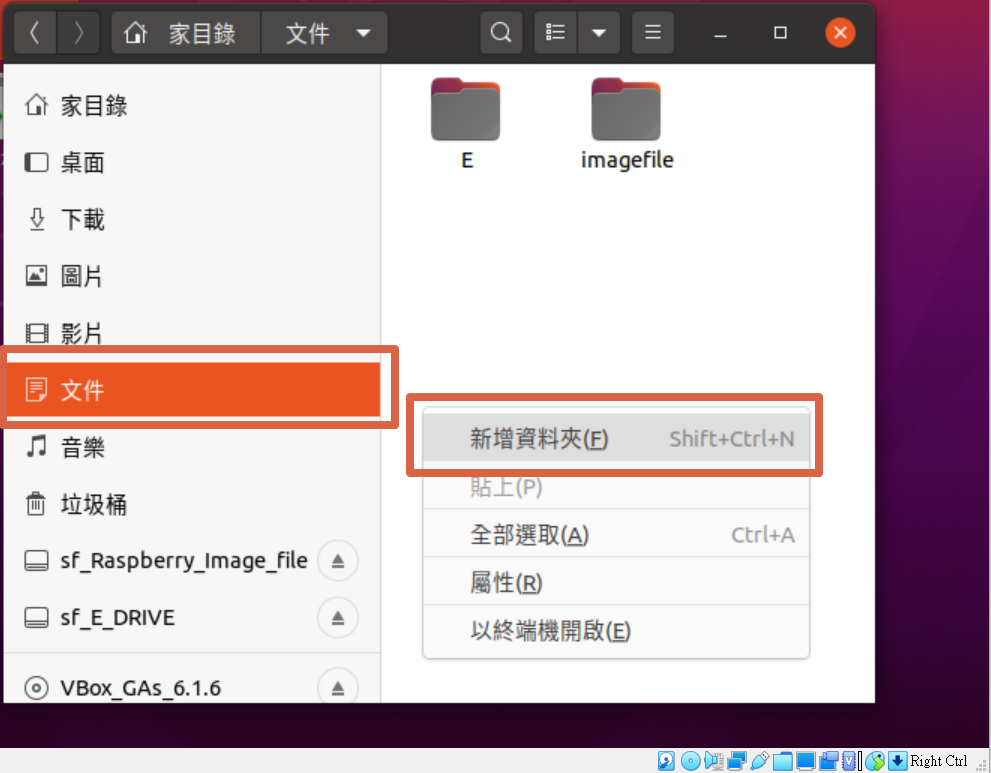
按下Ctrl + Alt +T,打開Termial,輸入以下指令。
sudo mount –t vboxsf [SouDir] /home/[Username]/文件/[DesDir]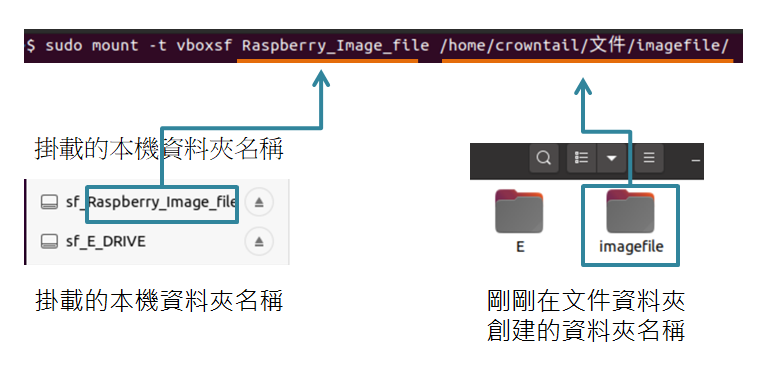
執行完後就可以完成掛載。